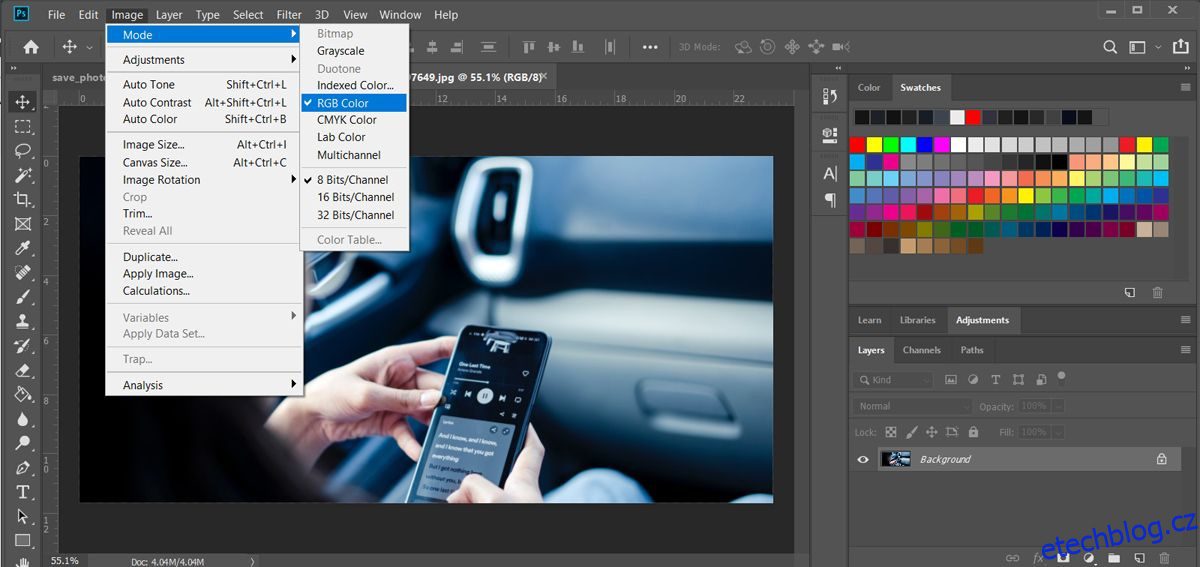Pro mnoho lidí je Adobe Photoshop jejich oblíbeným softwarem, pokud jde o úpravu obrázků. Jeho editační nástroje a přednastavení stylů z něj dělají skvělou volbu pro webdesign, grafický design, digitální umění a mnoho dalšího. Ale pokud Photoshop nemůže uložit vaše soubory jako JPEG nebo PNG, neexistuje způsob, jak je sdílet s ostatními lidmi. A můžete ztratit veškerý svůj pokrok.
Pokud se vám to stalo, pokračujte ve čtení, abyste problém okamžitě vyřešili.
Table of Contents
1. Změňte režim barev
Je možné, že vám Photoshop nedovolí uložit soubor jako JPEG nebo PNG, pokud jste nastavili špatný barevný režim. Například vícekanálový barevný režim je navržen pro specializovaný tisk a obsahuje více dat než soubor PNG.
Abyste se ujistili, že nebudete mít problém s ukládáním obrázků ve Photoshopu, měli byste použít režim barev RGB. Chcete-li to provést, otevřete nabídku Obrázek a přejděte do režimu. Zde vyberte Barva RGB.
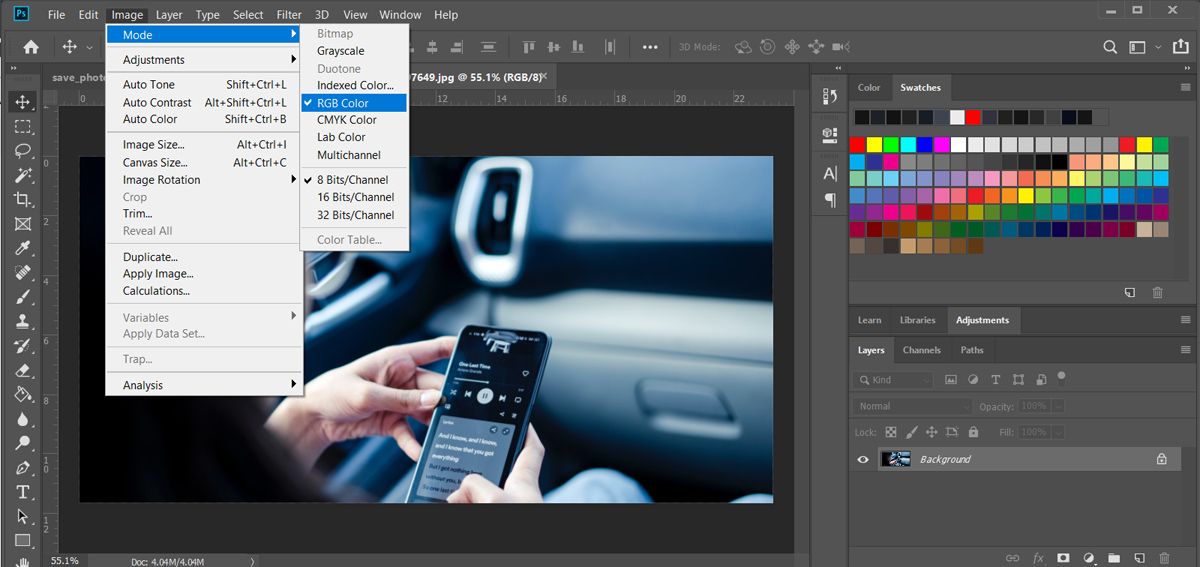
Nyní byste měli být schopni uložit soubor jako JPEG nebo PNG. Pokud často exportujete své návrhy jako soubory JPEG, podívejte se na naši příručku, jak snadno exportovat soubory JPEG ze souborů Photoshopu pomocí aplikace Adobe Bridge.
2. Zkontrolujte bitový kanál
Pokud jste nastavili barevný režim na RGB, ale stále nemůžete uložit soubor jako JPEG nebo PNG, měli byste se podívat na hodnotu bitové hloubky.
Hodnota bitové hloubky ukazuje, kolik dat je uloženo v každém barevném kanálu a určuje kvalitu obrazu. Pokud je však hodnota příliš vysoká, váš obrázek může být příliš velký na to, aby jej Photoshop mohl uložit.
Chcete-li změnit hodnotu bitové hloubky, otevřete nabídku Obrázek. Poté klikněte na Režim a vyberte jednu z nižších hodnot. Chcete-li uložit svou práci jako PNG, měli byste vybrat možnost 8 bitů/kanál nebo 16 bitů/kanál. Jiné formáty, jako je JPEG, také podporují 32 bitů/kanál, pokud soubor Photoshopu není příliš velký na uložení.
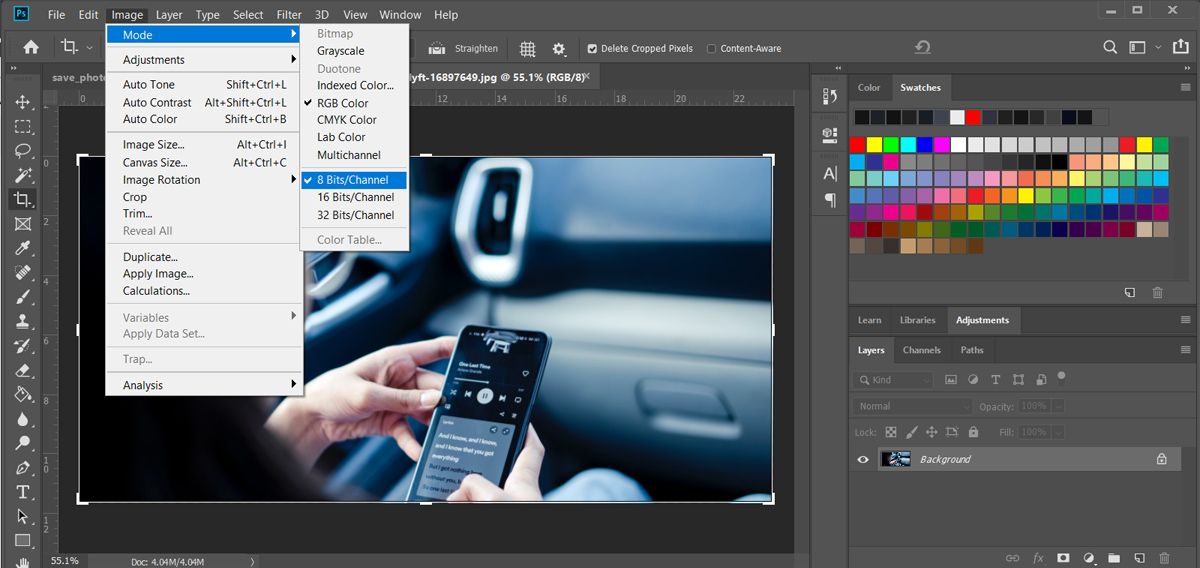
Přepínání mezi různými hodnotami bitové hloubky při práci na návrhu mírně změní váš obrázek, takže je lepší zvolit správnou hodnotu bitové hloubky na začátku projektu.
3. Změňte rozlišení obrázku
Jak jsme již zmínili, Photoshop může mít potíže s ukládáním obrázků, pokud je velikost souboru příliš velká. Rychlý způsob, jak zmenšit velikost souboru, je změnit rozlišení obrázku.
Chcete-li tak učinit, otevřete nabídku Obrázek a vyberte Velikost obrázku. Ve vyskakovacím okně můžete vidět aktuální velikost. Chcete-li zmenšit velikost, upravte hodnotu v poli Rozlišení.
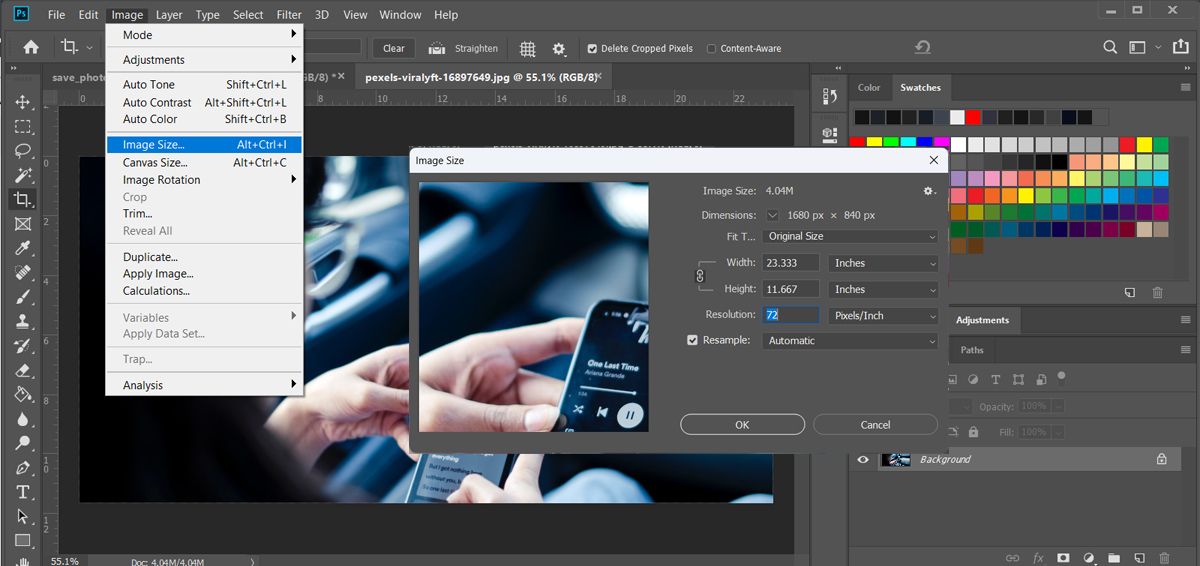
Tato možnost však nemusí být k dispozici, pokud chcete exportovat obrázek ve vysoké kvalitě. V tomto případě můžete ručně odstranit vrstvy a grafické prvky, které již nepotřebujete.
4. Nejprve uložte soubor jako PSD
Novější verze Photoshopu vám neumožní uložit jako JPEG nebo PNG, pokud jste nejprve neuložili jako PSD. Toto je způsob, jakým Photoshop zajišťuje, že nepřijdete o upravitelný soubor v případě, že se váš počítač náhle vypne nebo se stane něco jiného.
Před exportem své práce tedy stiskněte Ctrl + Shift + S nebo Command + Shift + S a uložte soubor jako PSD. Poté můžete ve Photoshopu nastavit funkci Rychlý export, abyste nemuseli upravovat nastavení pro každý soubor, který exportujete.
5. Obnovte předvolby aplikace Photoshop
Pokud stále nemůžete uložit soubor jako JPEG nebo PNG ve Photoshopu, existuje šance, že máte co do činění s nesprávným nastavením. Pokud nemáte čas najít ten, který vám způsobuje problémy, měli byste resetovat všechny předvolby.
Otevřete nabídku Úpravy a přejděte na Předvolby > Obecné. Případně můžete stisknout Control + K na Windows nebo Command + K na Macu. V okně Předvolby klikněte na tlačítko Obnovit předvolby při ukončení a potvrďte akci.
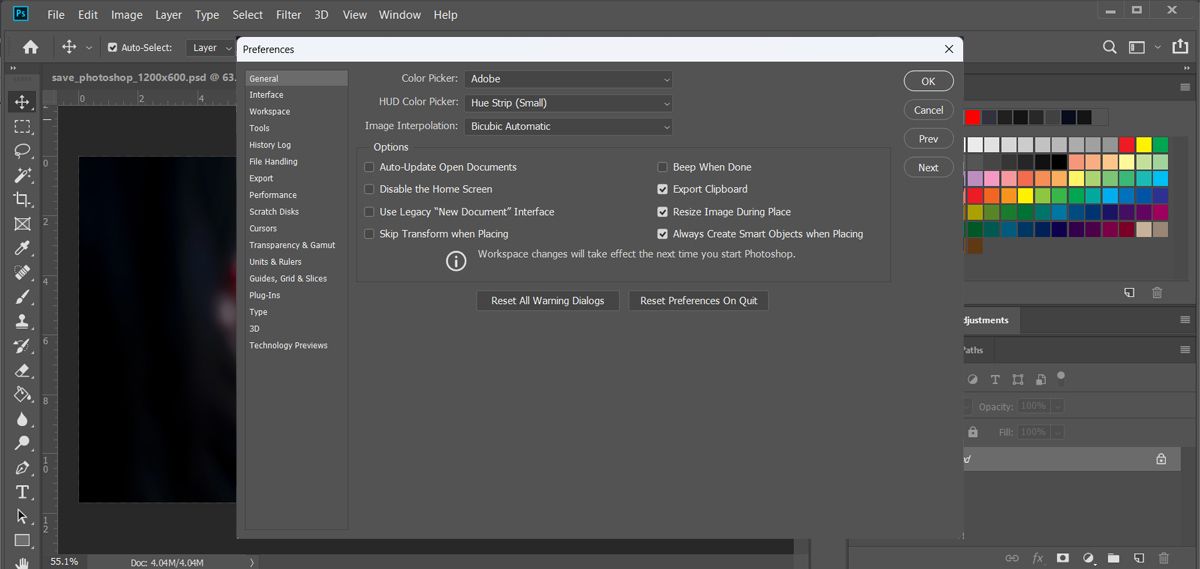
Po opětovném spuštění aplikace Photoshop se předvolby a nastavení nastaví na výchozí hodnoty.
Pokračujte v ukládání souborů Photoshopu jako JPEG nebo PNG
Doufejme, že vám tato řešení pomohla opravit neschopnost Photoshopu ukládat soubory jako JPEG nebo PNG. I když se může jednat o nejběžnější formáty, Photoshop má více možností, které vám pomohou pokaždé uložit vysoce kvalitní obrázky.